EaseUS RecExperts es un programa de grabación de pantalla para Windows que permite a los usuarios capturar una pantalla completa o un área seleccionada de la misma, así como grabar la voz del narrador o los ruidos del sistema y mejorar la calidad general del clip individual. En una PC, el sistema puede ser utilizado para crear películas de aspecto profesional. La grabación de video de la cámara es apoyada por EaseUS RecExperts, permitiendo a los usuarios grabar películas dentro de la cámara web o como una superposición, permitiendo mayores niveles de participación. Puedes grabar toda la pantalla, una región específica, o incluso una ventana bloqueada con EaseUS RecExperts. Además, mientras graba, te permite hacer anotaciones en la pantalla, etiquetar un área, y hacer otras actividades de edición. Puedes exportar o distribuir rápidamente tu grabación a varias plataformas, dependiendo de tus preferencias.
EaseUS RecExperts es un grabador de pantalla de Windows polivalente pero fácil de usar que te permite grabar y capturar todo lo que hay en la pantalla de su ordenador. Gracias a su interfaz sencilla y bien organizada, puedes empezar a trabajar rápidamente. Puede grabar la pantalla, el audio y la cámara de forma independiente o todo a la vez. Además, la opción de grabación de juegos te permite grabar tus juegos de la forma que desees. Se incluye en el programa: anotación, corte, inserción de marcas de agua y otras herramientas de edición sofisticadas. Las grabaciones se pueden exportar en una variedad de formatos de archivo, incluyendo MP4, AVI y WMV. Incluso pueden subir el video creado a YouTube inmediatamente. La reducción de ruido y la mejora de audio también se incluyen en las capacidades del software. Viene con su modo de grabación de juegos, capaz de capturar los juegos 2D/3D populares en calidad 4K UHD. Los usuarios pueden utilizar el planificador de tareas incorporado para completar sus tareas de grabación a tiempo y de forma automática.
1. Precio y especificaciones técnicas:
EaseUS RecExperts cuesta 11,97 dólares al mes, 23,97 dólares al año o 69,95 dólares para el resto de tu vida. En este precio se incluye una sola licencia para una computadora. Cabe destacar que puedes probar el programa de forma gratuita La versión de prueba te restringe a grabaciones de dos minutos y añade una marca de agua a tus películas.
EaseUS RecExperts es compatible con Windows 7, Windows 8.1, Windows 10 y Mac OS Inicialmente, EaseUS Screen Recorder sólo estaba disponible para Windows, pero finalmente se publicó una versión para Mac OS. El programa se instalará como una aplicación independiente en el disco de su sistema. No se requieren más complementos. Al grabar juegos, RecExperts también te permite alterar la velocidad de fotogramas hasta 60 cuadros por segundo. RecExperts está empezando a parecer una aplicación de primera clase para todo tipo de requisitos de grabación en pantalla, con la capacidad de salida a 10+ formatos de grabación comúnmente utilizados (incluyendo MP4, MOV y MP3), la capacidad de hacer GIF directamente de las capturas de pantalla, y la capacidad de detener y dividir automáticamente las grabaciones basadas en los límites de tiempo o tamaño de archivo.
2. Cómo usar RecExperts
EaseUS RecExperts es un software de grabación de pantalla premium para Windows y Mac OS creado por EaseUS.com. Es un grabador de pantalla multi-propósito que puede hacer tanto la grabación de la pantalla como la grabación de la Webcam. RecExperts también puede grabar la pantalla completa o una parte específica de la pantalla. La versión de prueba gratuita de RecExperts puede ser descargada rápida y convenientemente desde el sitio web de EaseUS, y la instalación puede ser iniciada de inmediato.
Paso 1: Iniciar EaseUS RecExperts
Como se puede ver en la captura de pantalla de abajo, la primera función que está pre-seleccionada para nosotros cuando lanzamos el programa RecExperts es la que es necesaria para capturar la pantalla completa de la computadora por defecto. Tenemos un acceso sencillo a todas las funcionalidades clave del software así como al menú principal de ajustes para modificar, entre otras cosas, los formatos de archivo por defecto utilizados, desde esta ventana principal del programa.
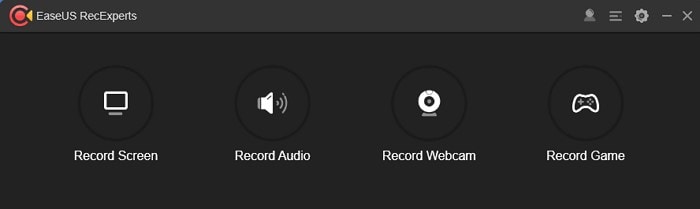
Paso 2: Configurar la grabación
Para mejorar la distribución de contenidos, puedes grabar la cámara web sola o utilizarla como una superposición en una película. Con la simplicidad, puedes elegir la grabación en pantalla completa, una porción específica de la pantalla o una sola ventana. Basta con pulsar el botón naranja "REC" para iniciar el proceso de grabación; las ventanas principales del programa se desvanecerán en este punto, siendo reemplazadas por una ventana de control más pequeña, como se ve a continuación:
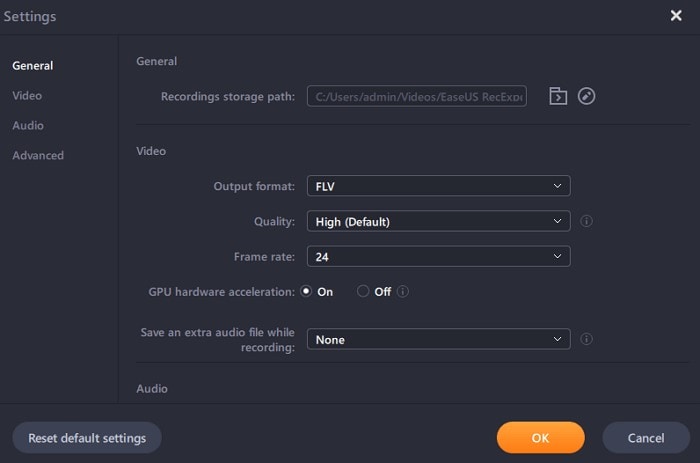
Paso 3: Finalizar/Guardar la grabación
Podemos finalizar la grabación pulsando el botón rojo de "stop" una vez finalizada la grabación de la pantalla (que incluirá, por defecto, cualquier sonido emitido por el dispositivo durante este proceso). Cuando la grabación haya finalizado y se pulse el botón de stop, el programa RecExperts abrirá el clip recién grabado en la suite de edición de RecExperts, donde podremos seguir trabajando con el material:
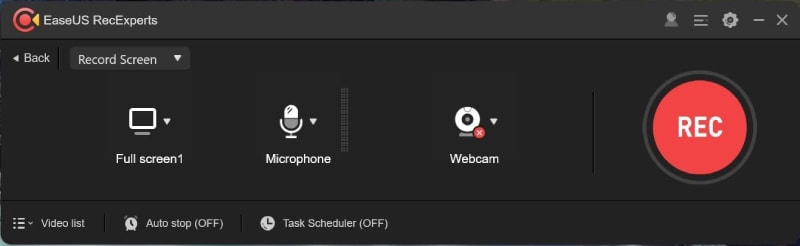
3. Pros y Contras:
EaseUS RecExperts es uno de los mejores grabadores de pantalla disponibles, ya sea que estés produciendo seminarios web o necesites grabar películas en tu PC. Este poderoso programa te permite capturar una parte de tu pantalla, superponer video de una cámara y grabar audio por encima de todo. RecExperts admite la grabación 4K e incluye varias herramientas útiles para mejorar el impacto de tus películas.
Ventajas:
-
El audio y el video de la cámara web son capturados.
-
Soporta una grabación automatizada.
-
Se puede ajustar la calidad de video, la velocidad de fotogramas y la tasa de bits de audio.
-
Se admite la aceleración por hardware asistida por la GPU.
-
Herramientas de edición de video (básicas) incorporadas.
-
Los formatos de imagen BMP, JPG, PNG, GIF y TIFF son soportados por EaseUS Screen Recorder.
-
Las grabaciones pueden ser utilizadas para extraer capturas de pantalla o muestras de audio.
-
El soporte para diez tipos distintos de archivos de salida es completo.
-
EaseUS RecExperts soporta los formatos de video MP4, WMV, AVI, MOV, FLV, y ASF, así como los formatos de audio MP3.
Desventajas:
-
Las opciones de edición son limitadas.
-
Es costoso.
4. Alternativa a RecExperts
RecExperts es, sin duda, un fantástico programa de grabación de pantalla con un excelente servicio de atención al cliente. Filmora, por otro lado, puede ser interesante si quieres disponer de funciones adicionales. RecExperts Screen Recorder ha recopilado una lista de razones por las que deberías buscar un software de grabación de pantalla. Es una útil aplicación de grabación de pantalla para Windows 10/8.2.8/7/XP que te permite capturar cualquier movimiento en cualquier tamaño. Podemos capturar la pantalla utilizando un software de proyección de pantalla, pero no es suficiente para generar una película convincente o una lección instructiva en vídeo de YouTube. Para ello, necesitaremos un software de grabación y edición de vídeo que nos proporcione una grabación de pantalla nítida. Por ello, nos fijamos en Wondershare Filmora, un grabador y editor de vídeo disponible tanto para Windows como para Mac OS.
El software de grabación y edición de video de Wondershare Filmora viene con una amplia gama de funciones de captura y edición de video, lo que lo convierte en la mejor alternativa al software de grabación de pantalla de RecExperts. Filmora te permite controlar completamente todo, desde el tamaño de la pantalla hasta la forma de capturar y editar el video. No sólo eso, sino que también te permite cargar archivos multimedia, grabar la pantalla con sonido, exportar películas a MP4, WMV, AVI, MOV, GIF, MP3, modificar los efectos de video, el Bitrate, la velocidad de fotogramas y cambiar el sonido al transmitir a la comunidad en línea. De este modo, tu video se mantendrá ordenado a la vez que se verá interesante. Puedes generar un efecto de pantalla verde, hacer ajustes, añadir stickers, subtítulos, añadir comentarios, efectos de cursor, notas, llamadas, recortar el video, quitar el ruido, incrementar, desvanecer el volumen y mucho más después de que la pantalla sea seleccionada para la grabación y empieces a grabar.
Pasos para grabar con Filmora.
Paso 1. Instala y descarga
En primer lugar, debes conseguir este programa desde los enlaces oficiales. Una vez completada la descarga, debes instalarlo en tu ordenador para empezar a utilizarlo.
Paso 2.Iniciar el grabador
El siguiente paso es lanzar el programa de software para que puedas empezar a grabar audio sin demora. Para ello, ve al botón Iniciar nueva grabación en el cuadro de inicio, y la grabadora se abrirá de la siguiente manera:

Paso 3.Personalizar la fuente de grabación
Con las opciones integradas en la grabadora de Filmora, puedes modificar completamente tus grabaciones. También puedes elegir tus fuentes de audio, como un micrófono, el sonido del sistema o ambos.

Paso 4. Iniciar/parar la grabación
Ahora es el momento de iniciar la grabación, lo que puedes hacer pulsando el botón circular rojo de grabación, que iniciará la grabación de tu audio. Para detenerla, utiliza el botón cuadrado de parar.

Paso 5. Editar y guardar la grabación.
Por último, puedes utilizar herramientas de edición completamente personalizables para modificar tus grabaciones de audio. Para ello, utiliza el editor de Filmora y modifica tus archivos de audio grabados utilizando métodos de edición sencillos o avanzados. Cuando hayas terminado de editar tus grabaciones, haz clic en la opción Exportar para guardarlas en el lugar que elijas en el formato de audio adecuado.

También puedes publicar tus archivos de audio en tu canal de YouTube. Para compartir tus audios directamente en tu canal de YouTube, sólo tienes que ir a la barra de navegación de YouTube y elegir la opción de inicio de sesión.

Conclusión
Para los usuarios de Windows y Mac OS, EaseUS RecExperts es una aplicación de grabación de pantalla sencilla y fácil de usar. La herramienta tiene un montón de funciones y tiene un precio razonable. La mayor parte del software de grabación de pantalla viene con características básicas como la captura, edición y documentación en vivo. Sin embargo, un buen software debe tener características como la selección de la zona, la mezcladora de sonido, la captura de la cámara web, el reloj de grabación, la tarifa social, y los increíbles dispositivos de alteración de vídeo como cambiar la velocidad de vídeo, cambiar el límite, y mucho más características avanzadas que RecExperts grabador de pantalla no ofrece, por lo que recomendamos Wondershare Filmora para solucionar todos las carencias de RecExperts grabador de pantalla.



 100% Seguridad Verificada | No Requiere Suscripción | Sin Malware
100% Seguridad Verificada | No Requiere Suscripción | Sin Malware


